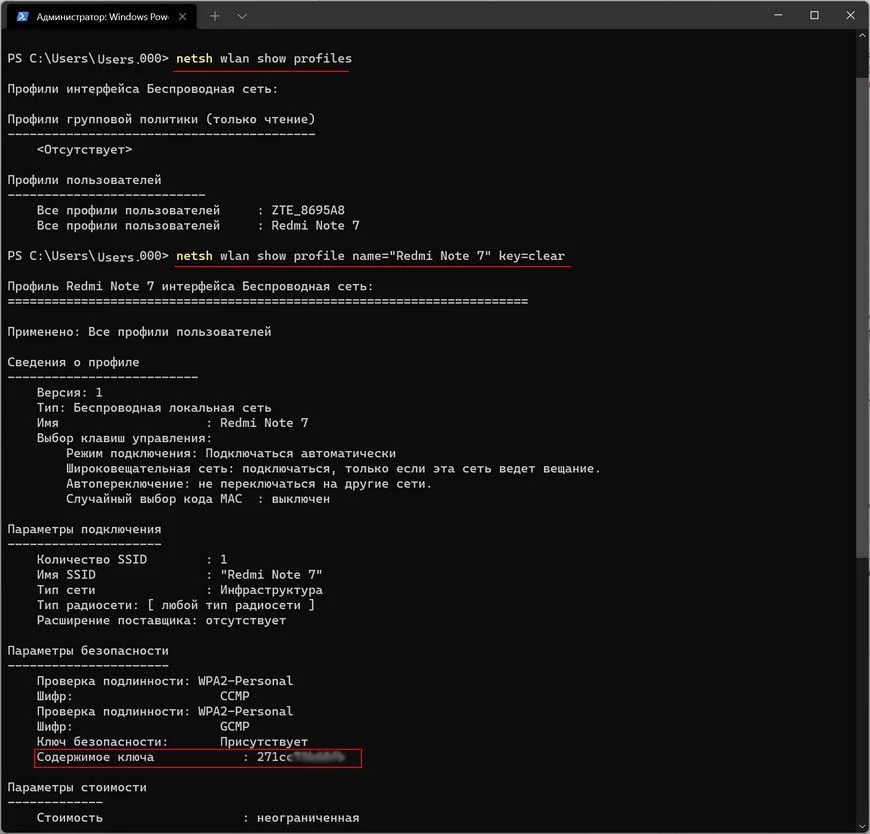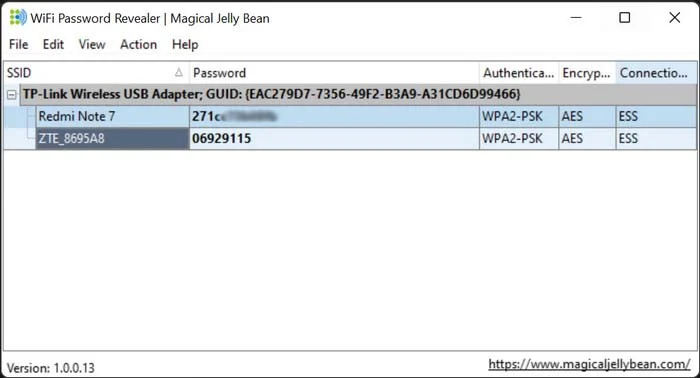Самый лёгкий способ сбросить пароль Windows с помощью Live-диска Сергея Стрельца
Друзья, привет. На нашем сайте есть раздел статей, посвящённый различным способам сброса пароля Windows. Приведённая ниже информация пополнит этот раздел статей новым способом, как можно убрать пароль от системной учётной записи — локальной или Microsoft. Но на сей раз это будет самый простой способ. Ровно 7 кликов потребуется нам, чтобы избавиться от запароленного входа в операционную систему. Но эти 7 кликов нужно будет сделать на борту Live-диска Сергея Стрельца, в небольшой утилите Password Reset. Как всё это происходит?
Самый лёгкий способ сбросить пароль Windows с помощью Live-диска Сергея Стрельца
Прежде, друзья, напомню, что забытый пароль от учётной записи Microsoft при наличии Интернета и другого компьютерного или мобильного устройства мы всегда сможем изменить на новый прямо на экране блокировки операционной системы. И для этого нам не нужны никакие сторонние средства. Но вот для локальных учёток сброс пароля является проблемой: так, если мы заранее не побеспокоились о создании специальной флешки или не подготовили контрольные вопросы в Win10, для восстановления доступа к компьютеру нам нужно только прибегать к сторонним средствам типа Live-диска от Стрельца.
Скачиваем ISO-образ свежей русскоязычной сборки WinPE:
Записываем ISO на флешку, например, программой Rufus 3.1. Загружаем компьютер с этой флешки. Запускаем внутри Live-диска утилиту Password Reset:
Как узнать пароль от Wi-Fi в Windows 11
Wi-Fi сильно проник в нашу жизнь. Мы подключаемся к нему дома, в кафе, метро и вообще везде, где только можно. Очень часто бывает, когда вы подключены к сети Wi-Fi и кто-то просит пароль от неё, чтобы тоже подключиться. Но есть проблема, вы подключились пару-тройку лет назад и забыли его, потеряли, или его вообще вам кто-то ввёл. Чтобы не узнавать код у системных администраторов, да и вообще у других людей, можно узнать пароль прямо в системе Windows 11. К тому же разрешено узнать пароль не только от сети, к которой вы подключены, но и к любой из ваших сохранённых сетей.
↑ Как узнать пароль от Wi-Fi в Windows 11
↑ Узнаем пароль от текущего подключения
Данный метод разрешает распознать пароль от сети Wi-Fi, которое активно на данный момент. 1. Переходим в Пуск и находим давно знакомую нам «Панель управления». Также сюда можно зайти кликнув ПКМ на значок сети возле часов или нажать Win + R, ввести команду ncpa.cpl и нажать «Ок».
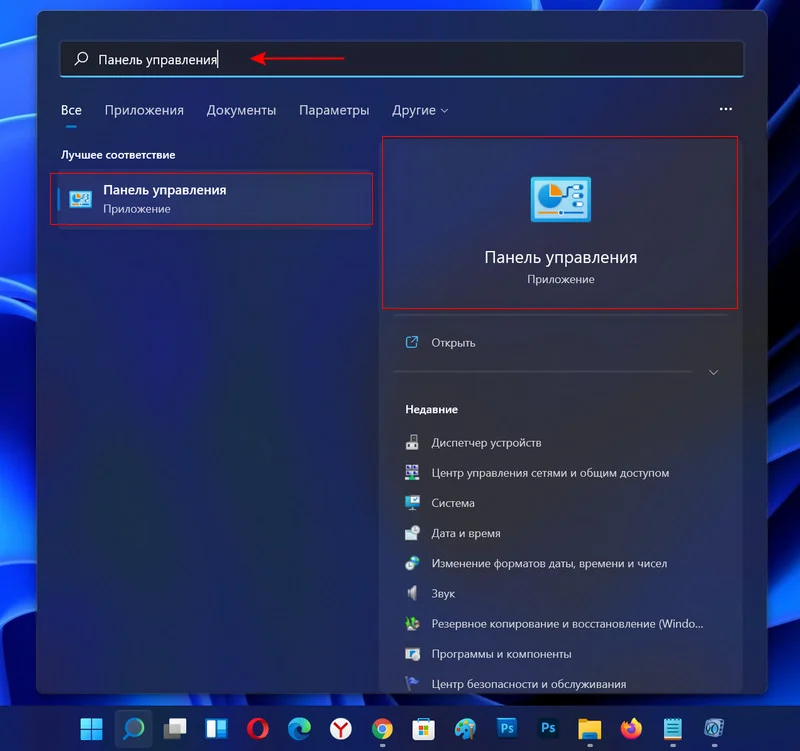
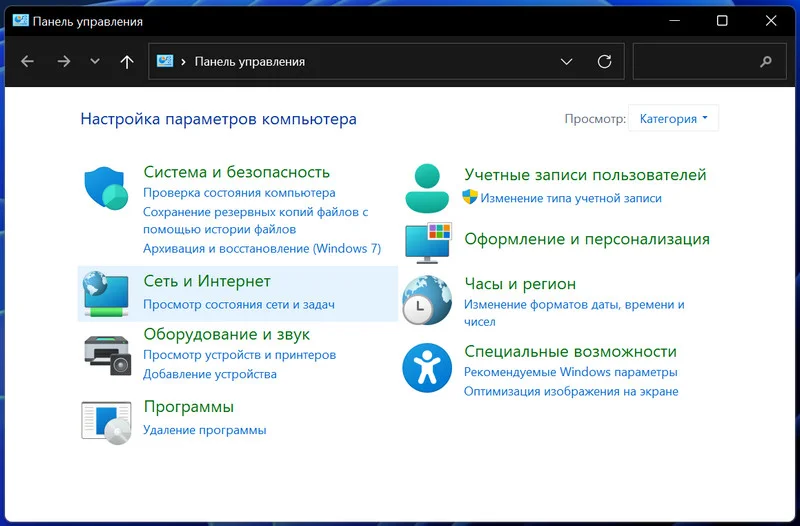
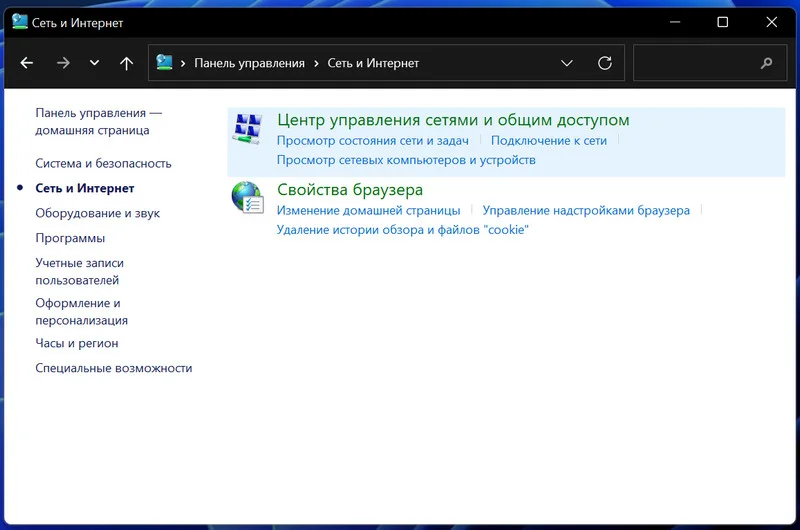
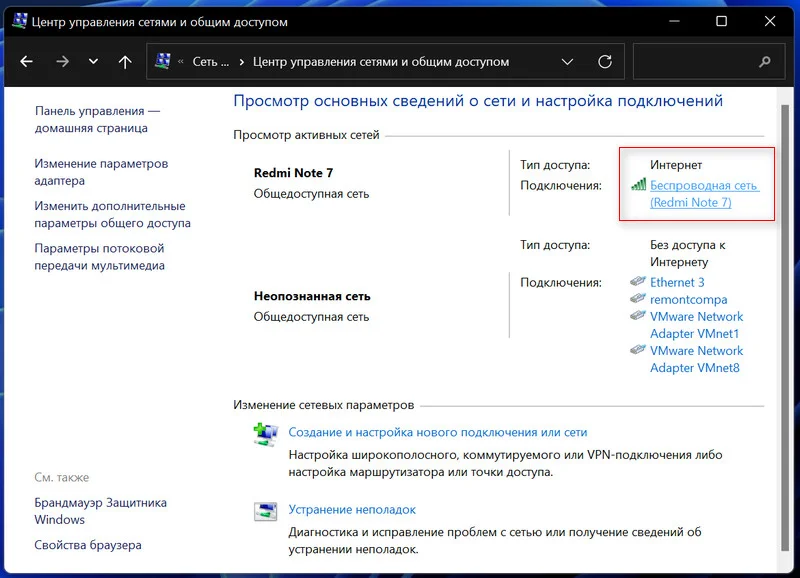
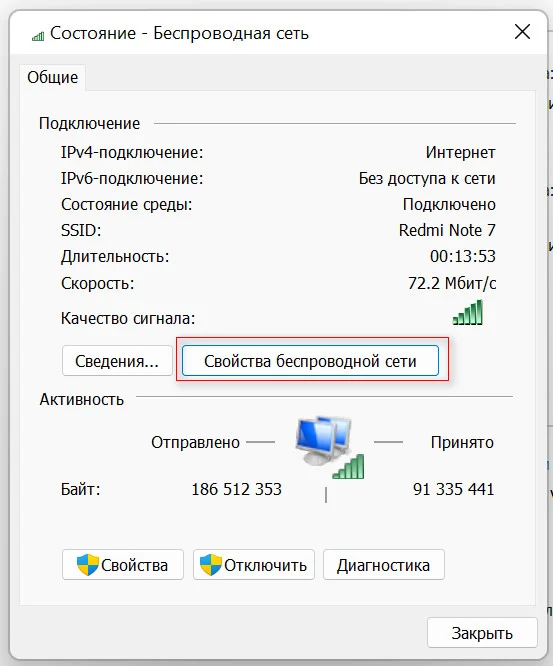
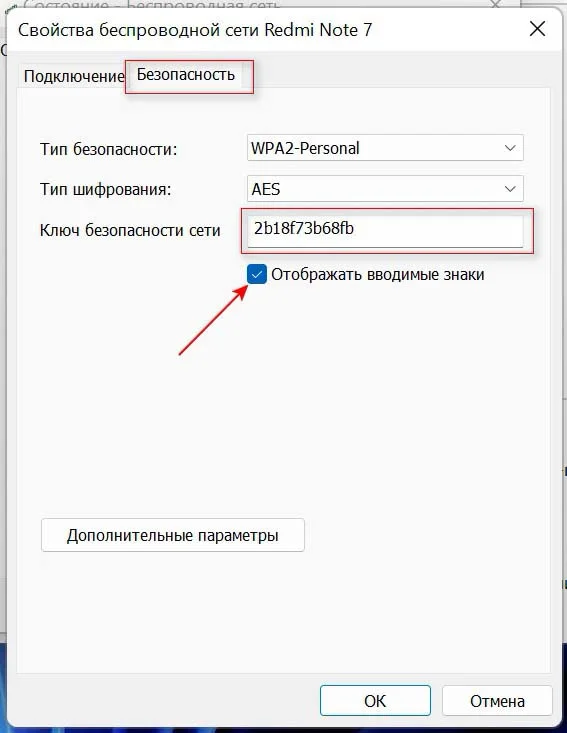
↑ Узнаем пароль от сохранённых сетей
Зачастую требуется шифр не от активного подключения, а просто от когда-то сохранённой сети. Это реально сделать несколькими методами, как посредством инструментов Windows, так и при помощи стороннего софта.
↑ Командная строка
1. Заходим в cmd, для этого кликаем на Пуск и нажимаем «Командная строка». Открываем от имени администратора. 2. В появившемся окне вводим netsh wlan show profiles и нажимаем Enter. 3. На экране появится все сохранённые сети. 4. Выбираем подключение, пароль от которого мы хотим узнать и вводим netsh wlan show profile name=»Название Сети» key=clear. В том случае, когда в имени есть пробел, то берём его в кавычки. Нажимаем Enter. 5. Ищем надпись «Содержание ключа». Здесь будет отображаться пароль от сохранённой сети нужной вам. Также это можно сделать не с помощью командной строки, а через терминал Windows или PowerShell.
↑ Веб-интерфейс роутера
Если есть возможность зайти в настройки роутера с любого устройства, то обычно можно перейти в параметры безопасности беспроводной сети и найти пароль там. Чаще всего интерфейс роутера имеет адреса 192.168.1.1 или 192.168.1.0.
↑ Сторонние приложения
Если вы не хотите воспользоваться вышеописанными методами, то есть вариант воспользоваться сторонними утилитами. Рассмотрим как это сделать на примере Wi-Fi Magical Jelly Bean и WirelessKeyView.
↑ Wi-Fi Magical Jelly Bean
1. Скачиваем приложение и устанавливаем его. 2. Запускаем и видим все сохранённые сети с паролями.
↑ WirelessKeyView
Достаточно популярное приложение у системных администраторов, которое показывает подробную информацию о беспроводных сетях. 1. Скачиваем программу. Обычно она идёт в zip-файле. 2. Разархивируем его и запускаем файл с расширением .exe. Приложение запустится не устанавливаясь. 3. В окне программы можно увидеть список сохранённых сетей и пароли к ним. Иногда бывает что защитник Windows распознает программу как вредоносное ПО. В таком случае нужно предварительно либо отключить его, либо добавить файл программы в белый список. Чаще всего применения одного из способов достаточно. Теперь вы можете легко подключиться к любой сети с других устройств.
При подготовке материала использовались источники:
https://remontcompa.ru/windows/uchetnye-zapisi-i-paroli/1704-samyy-legkiy-sposob-sbrosit-parol-windows-s-pomoschyu-live-diska-sergeya-strelca.html
https://remontcompa.ru/windows/windows-11/2650-kak-uznat-parol-ot-wi-fi-v-windows-11.html